Outlook Nie pobieranie wszystkich e -maili z Server Fix
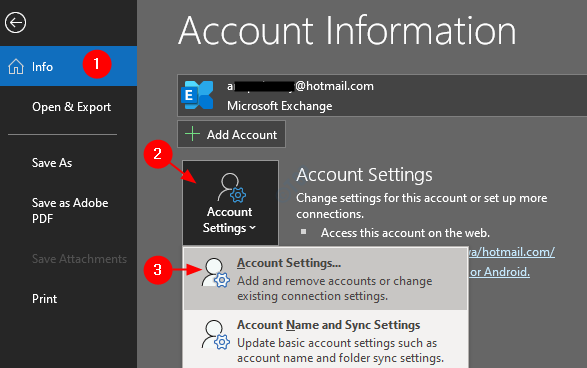
- 843
- 135
- Pani Janina Cieśla
Przez większość czasu natknęliśmy się na sytuację, w której widzimy, że poczty są widoczne podczas logowania na serwer poczty. Jednak gdy uzyskujemy dostęp do konta e -mail z aplikacji MS Outlook, te wiadomości nie są jeszcze pobierane z serwera. Zauważasz nawet, że e -maile są wysyłane przez program Outlook. Jednak e -maile nie są odbierane.
W tym artykule omówmy różne sposoby rozwiązania problemu z pobieraniem wiadomości e -mail w MS Outlook.
Spis treści
- Napraw 1: Sprawdź swoje połączenie internetowe
- Napraw 2: Sprawdź serwer poczty
- Napraw 3: Użyj opcji Wyślij/odbieranie
- Napraw 4: Zmień ustawienie konta
- Napraw 5: Zaktualizuj Microsoft Outlook
Napraw 1: Sprawdź swoje połączenie internetowe
Upewnij się, że połączenie internetowe jest uruchomione. Jeśli zobaczysz pewne problemy z Internetem, zapoznaj się z tym linkiem
Połączone z Wi -Fi, ale bez połączenia internetowego? Oto jak to naprawić
Jeśli zobaczysz, że możesz poprawnie uruchomić dowolną inną aplikację wymagającą Internetu, a program Outlook nie pobiera e -maili, sprawdź następną poprawkę.
Napraw 2: Sprawdź serwer poczty
Przez większość czasu dzieje się to z powodu serwera poczty. Czasami serwer pocztowy kończy się niepowodzeniem w trakcie ciężkich załączników lub dużych wiadomości e -mail.
Przed przejściem do następnej poprawki należy sprawdzić status swojego serwera poczty.
Możesz sprawdzić status u administratora IT/ sieci w swojej organizacji. Możesz nawet bezpośrednio skontaktować się z dostawcą wiadomości e -mail.
Dostawcy tacy jak Google, Microsoft wyświetlają swój status serwera online
Napraw 3: Użyj opcji Wyślij/odbieranie
Niektórzy użytkownicy poinformowali, że ta poprawka pomogła im rozwiązać problem z otrzymaniem wiadomości e -mail.
Krok 1: Otwórz aplikację MS Outlook
Krok 2: Kliknij Wyślij/odbieraj Opcja menu
Krok 3: Kliknij Wyślij/otrzymuj wszystkie foldery dwa do trzech razy
Krok 4: Kliknij Wysyłaj/odbieraj grupy, i od rozwijanego wyboru W pudełku
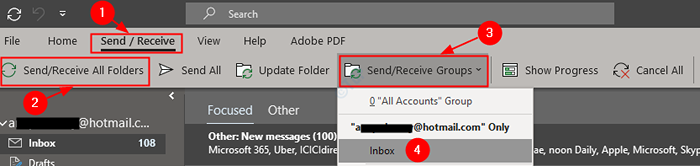
Sprawdź, czy poczty zaczęły pobierać. Jeśli to nie pomogło, sprawdź następną poprawkę.
Napraw 4: Zmień ustawienie konta
Krok 1: Otwórz aplikację MS Outlook na komputerze
Krok 2: Kliknij Plik menu, jak pokazano poniżej

Krok 3: W oknach, które się pojawią, przejdź do Informacje patka
Krok 4: Wybierz Ustawienia konta
Krok 5: Następnie kliknij Ustawienia konta Ponownie z rozwijania, jak pokazano poniżej
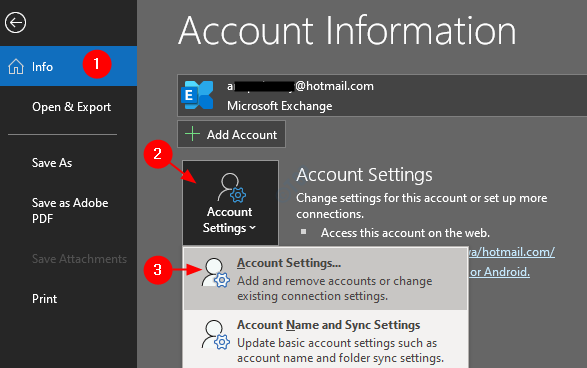
Krok 6: W wyświetlanych ustawieniach konta kliknij konto, które nie jest w stanie pobrać wiadomości e -mail
Krok 7: Kliknij opcję naprawy i postępuj zgodnie z instrukcjami.
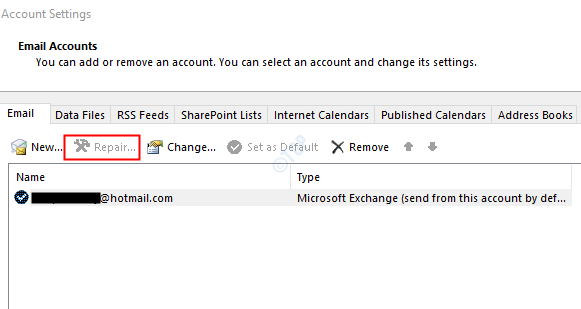
Sprawdź, czy to rozwiązuje problem. Jeśli nie, wypróbuj następną poprawkę.
Napraw 5: Zaktualizuj Microsoft Outlook
Krok 1: Otwórz aplikację Outlook
Krok 2: Kliknij Plik Opcja menu

Krok 3: W pojawiającym się oknie wybierz Konto Office od lewej strony
Krok 4: Kliknij Opcje aktualizacji
Krok 5: Z rozwijanego menu Wybierz Aktualizuj teraz

Krok 6: Poczekaj, aż aktualizacje zakończą instalację w systemie
Krok 7: Uruchom ponownie aplikację i sprawdź, czy e -maile pobierają teraz.
To wszystko. Mamy nadzieję, że ten artykuł był pouczający. Uprzejmie skomentuj i daj nam znać, która z powyższych metod pomogła.
Dziękuję za przeczytanie.
- « Jak łatwo utworzyć nowy profil Outlook i łatwo zaimportować istniejące programy PST w systemie Windows 10
- Napraw błąd 0x80040115 Nie możemy tego ukończyć, ponieważ nie możemy teraz skontaktować się z serwerem w MS Outlook »

